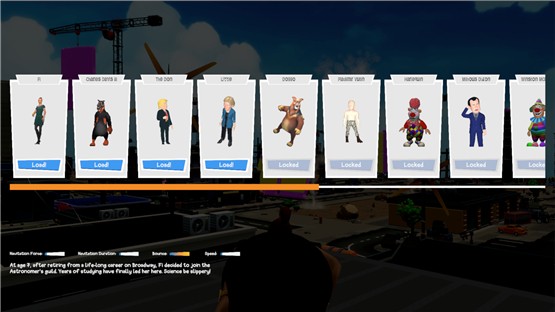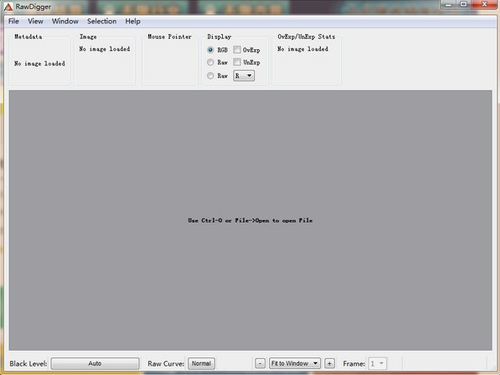appserv官方版64位/32位 v8.2.0下载(附使用教程+安装配置)
AppServ是一款能够在windows平台下运行的运行的WAMP开源工具,同时也是一款方便实用的PHP网页架站工具组合包,它所包含的组件有Apache、Apache Monitor、PHP、MySQL、phpMyAdmin等数据库和网站编码环境,当用户使用时,通过组合包的一键架设操作便可以不用劳神费力的去下载各个程序的安装包去一一实行安装了,不仅简单快捷,而且知识兔方便高效,绝大的满足了大部分建站爱好者的需求。而appserv 64位是针对64位操作系统进行兼容使用的组合包版本,旨在帮助用户在64位系统上更好的简化建站流程,另外,组合包特有的一键操作功能使得初次使用的用户获得了良好的建站体验。知识兔分享官方版下载,有需要的用户可以在知识兔下载!注:下载包中有64位官方版安装包以及软件使用说明,安装包在未使用时请不要轻易删除安装包文件以及更改文件类型。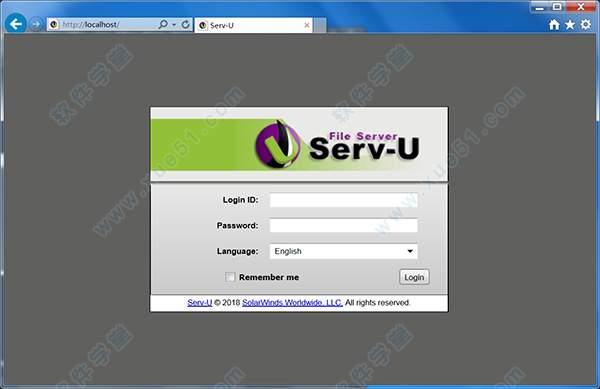
安装配置教程
1、在知识兔下载好压缩包,解压缩,知识兔双击运行主应用程序,弹出软件安装向导,知识兔点击“Next”按钮开始安装;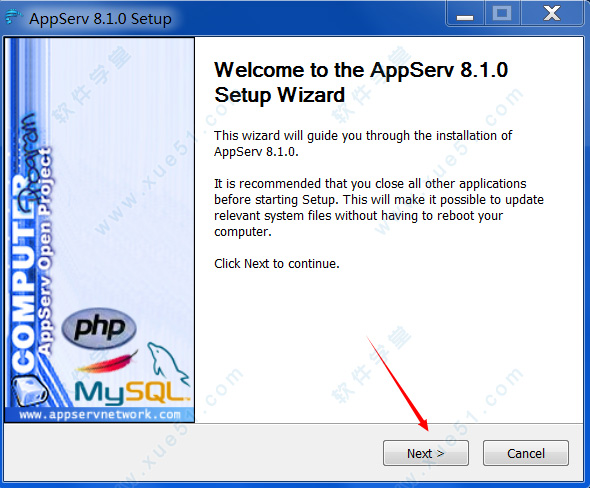
2、同意软件许可证协议并自定义软件安装路径,默认安装路径为“C:\AppServ”,知识兔点击“Next”按钮继续安装;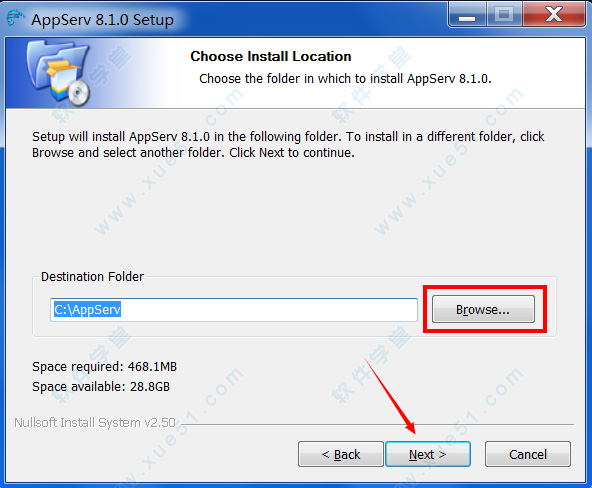
3、自定义需要安装的建站组件,默认全部勾选安装以完成建站环境的安装;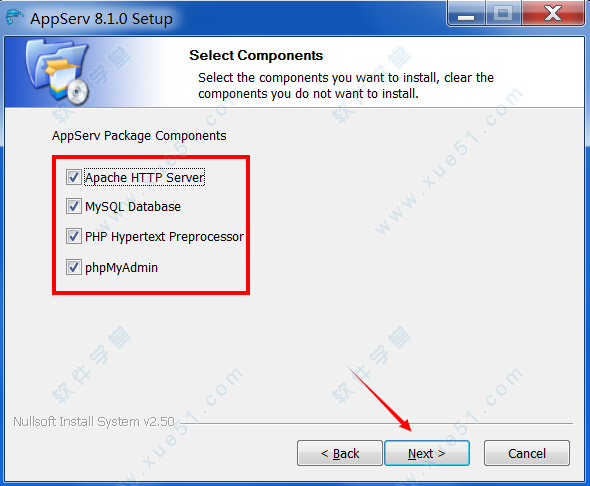
4、设置服务器的地址和端口,如果知识兔您是本机使用,填localhost即可,邮箱填自己的邮箱,默认端口为80,如果知识兔您之前有安装类似的工具,占用了80端口,知识兔建议更换为其他端口进行使用;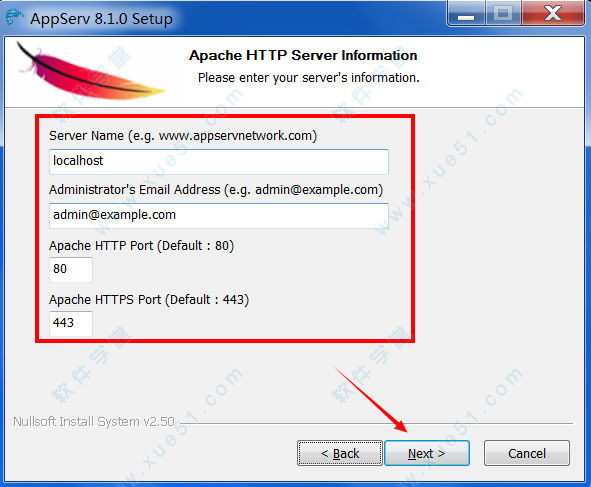
5、设置mysqlserver数据库的密码,默认帐号为root,编码格式默认为utf-8;
6、默认知识兔点击“Install”执行软件的安装过程,等待软件安装进度完成后,知识兔点击“finish”完成安装;
多端口设置方法
1、修改本机的hosts文件
2、打开软件的安装目录,找到httpd.conf文件,分别去掉下面两行文字前面的#号。
#LoadModule vhost_alias_module modules/mod_vhost_alias.so
去掉#意思是启用apache的虚拟主机功能。
#Include conf/extra/httpd-vhosts.conf
去掉这一行的#意思是从conf/extra/httpd-vhosts.conf这个文件导入虚拟主机配置。
3、打开extra目录内的httpd-vhosts.conf文件,什么都不管,直接在文件底部加入自己要加的虚拟主机的信息。
4、 将appserv的apache服务重启,就可以了,知识兔可以在各网站的根目录下放一个index.html文件,如果知识兔能看到,说明就对了。
apache的监听ip和监听端口设置
在apache中,默认是只监听本机所有ip的80端口的。知识兔打开httpd.conf文件的60-70行之间(不同版本可能不太一样),有一行Listen 80的语句,就是这一句定义了apache的端口,默认没有指定ip,也就是默认监听所有ip的意思。
知识兔可以根据自己电脑的ip改成:
Listen 80
Listen 8080
那么,apache现在就同时监听80和8080端口两个端口了。
知识兔也可以像下面的设法来指定监听某个固定ip和端口:
Listen 192.168.2.111:80
Listen 192.168.2.111:8080
这是因为,知识兔所改的httpd.conf文件是apache的全局设置,如果知识兔是想让虚拟主机也监听多端口,那些么需要去改虚拟主机的配置。
知识兔同时设了192.168.2.111:80 192.168.2.111:8080,这样虚拟主机就可以同时用上面ip的两个端口访问了。
那么,是不是在虚拟主机配置了监听ip和端口,httpd.conf文件就不需要设监听端口了呢?
我做了一下实验,如果知识兔httpd.conf中只监听80端口,虚拟主机却设了80和8080,那么虚拟主机同时用80和8080都是可以用的。但是如果知识兔 httpd.conf一个端口都不监听的话,apache服务是不能启动的。也就是说,httpd.conf文件中必须设置一个apache的全局监听端口。
接着尝试,如果知识兔把httpd.conf的默认监听88端口,然后知识兔让虚拟主机使用80和8080,那么使用80和8080将不能访问。通过访问到的是apache的缺省路径。这说明,如果知识兔apache的默认端口不是80,那么虚拟主机中设置的与 httpd.conf不同的端口将不会被监听。
如果知识兔想让apache工作在非默认端口,但是虚拟机同时监听两个端口,那么怎么设置呢?其实这时,只需要让httpd.conf中监听跟虚拟主机中设置同样的端口就行了。
例如httpd.conf如下:
Listen 88
Listen 8080
下载仅供下载体验和测试学习,不得商用和正当使用。